Cuadernos de Databricks: orientación a la nueva interfaz de usuario de celda
La nueva interfaz de usuario de celda es un aspecto actualizado para los cuadernos de Databricks. Esta guía está diseñada para orientar a los usuarios que conocen bien la interfaz de usuario del cuaderno existente.
Habilitación de la nueva interfaz de usuario
La forma más rápida de obtener una vista previa de la nueva interfaz de usuario es la etiqueta de vista previa disponible en el encabezado del cuaderno.

En esta etiqueta se muestra el estado actual. Haga clic en la etiqueta y cambie el conmutador a Activar. Después, haga clic en Volver a cargar la página junto al botón de alternancia. La página se vuelve a cargar con la nueva interfaz de usuario de celda habilitada.
Si hace clic en No volver a mostrar esto para quitar la etiqueta de vista previa, puede hacer clic en Ver > Configuración del desarrollador en cualquier momento y alternar Nueva interfaz de usuario de celda en Características experimentales.
Orientación
En esta sección se describen algunas características usadas habitualmente y dónde encontrarlas en la nueva interfaz de usuario.
Botón Ejecutar
El botón Ejecutar se encuentra en la parte superior izquierda de la celda. Haga clic en la flecha que apunta hacia un lateral para ejecutar la celda con un solo clic. Haga clic en la flecha que apunta hacia abajo para mostrar un menú.
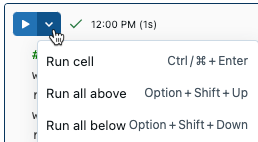
Cuando se ejecuta una celda, el botón Ejecutar muestra un indicador giratorio y el tiempo actual dedicado a ejecutar el comando. Puede hacer clic en este botón para cancelar la ejecución. Una vez finalizada la ejecución de una celda, el último tiempo de ejecución y duración aparecen a la derecha del botón. Mantenga el cursor sobre este elemento para ver más detalles.
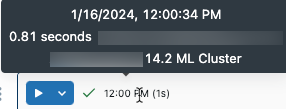
Números y títulos de celdas
Los números de celda y los títulos aparecen en el centro de la barra de herramientas de celda. Para agregar o editar un título, haga clic en el número de celda o título. Las celdas con títulos aparecen ahora en la tabla de contenido para ayudarle a navegar por un cuaderno.

Agregar acceso directo a celdas
Para agregar una nueva celda, mantenga el puntero sobre el espacio entre las celdas. Tiene la opción de agregar una celda de código nueva y vacía o una celda de texto Markdown.
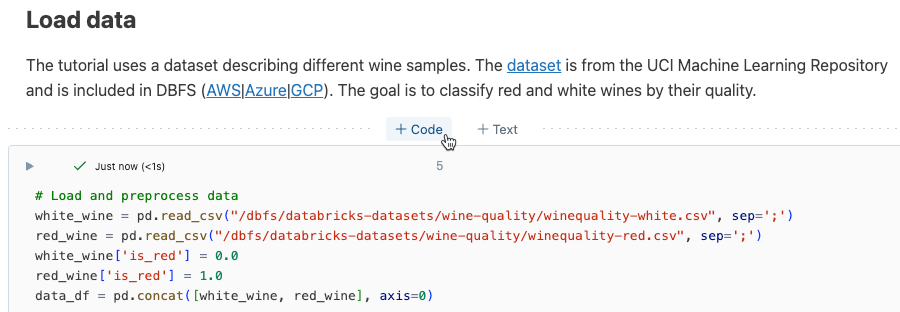
Código o resultados ocultos
Para ver el código o los resultados ocultos, haga clic en el icono mostrar ![]() situado en la esquina superior derecha de la celda.
situado en la esquina superior derecha de la celda.
Barra de herramientas flotante
La barra de herramientas permanece visible cuando se desplaza hacia abajo una celda de código grande para proporcionar acceso más cómodo al estado y las acciones de la celda.

Modo de enfoque
Para editar una sola celda en modo de pantalla completa, use el modo de enfoque. Haga clic en el icono del modo de enfoque de la barra de herramientas.

Esta opción abre un editor de pantalla completa para la celda. Los resultados aparecerán en el panel inferior.

Puede navegar a celdas adyacentes mediante las flechas de cualquier lado del título de celda o mediante el cuaderno tabla de contenido.
Opción arrastrar y colocar para volver a ordenar las celdas
Para subir o bajar una celda, haga clic y mantenga presionado el icono de controlador de arrastre ![]() a la izquierda de la celda. Mueva la celda a la ubicación deseada y suelte el mouse.
a la izquierda de la celda. Mueva la celda a la ubicación deseada y suelte el mouse.

Preguntas más frecuentes
¿Se puede quitar el margen en los lados de la celda?
Puede alternar esta preferencia mediante la configuración de Vista > Diseño centrado en el menú del cuaderno.

¿Dónde se puede ver información detallada de ejecución de una celda?
Pase el mouse sobre la información de ejecución junto al botón ejecutar para ver información sobre herramientas con información de ejecución detallada.
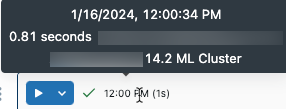
Si tiene una salida de resultado tabular, esta información también es accesible al mantener el puntero sobre la sección "Última actualización" de la interfaz de usuario.

¿Cómo se pueden recuperar los números de línea?
Use Vista > Números de línea en el menú del cuaderno para activar o desactivar los números de línea.
¿Dónde se encuentra el icono de celda minimizada?
Se ha quitado el icono de minimización. Para minimizar una celda, haga doble clic en el controlador de arrastre o seleccione Contraer celda en el menú de celdas.
¿Dónde se encuentra el icono del panel?
Seleccione Agregar al panel en el menú de celdas.
¿Cómo se pueden enviar comentarios adicionales sobre la nueva interfaz de usuario de celda?
Use el vínculo Proporcionar comentarios en la etiqueta de vista previa expandida o, si ha ocultado la etiqueta, en el encabezado del cuaderno.